
हमारे इलेक्ट्रॉनिक उपकरण हमारे जीवन का एक महत्वपूर्ण हिस्सा हैं; काम करना, अपने प्रियजनों के साथ संवाद करना, अध्ययन करना, एक दिलचस्प किताब पढ़ना या केवल एक मजेदार खेल के साथ अपना मनोरंजन करना कुछ ऐसी गतिविधियाँ हैं जो उनके लिए धन्यवाद हम कर सकते हैं। इसलिए, यह समझ में आता है कि जब ये अधिकतम काम करना बंद कर देते हैं तो हम थोड़े अभिभूत हो जाते हैं। एकदम सही इस लेख में हम टैबलेट को रीसेट करने के तरीके के बारे में बात करेंगे. प्रक्रिया है कि कई मामलों में इन समस्याओं का समाधान हो सकता है।
यह आपको डराने वाला हो सकता है, लेकिन हम आपको विश्वास दिलाते हैं कि यदि आप पत्र के लिए हमारे गाइड का पालन करते हैं, यह बहुत आसान होगा। ऐसे कई कारण हैं जिनकी वजह से आपको अपने टैबलेट को रीसेट करने की आवश्यकता हो सकती है, समय पर उनकी पहचान करने से आपके डिवाइस के ऑपरेटिंग सिस्टम को होने वाली और संभवतः अपूरणीय क्षति को रोका जा सकता है; यहां तक कि आपके द्वारा इसमें संग्रहीत सभी जानकारी को खोने का कारण बनता है और यह आपके लिए बहुत महत्वपूर्ण हो सकता है।
टेबलेट को रीसेट करना क्या है?
यह एक ऐसा शब्द है जिसका प्रयोग काफी बार किया जाता है। इसे फ़ॉर्मेटिंग या फ़ैक्टरी डेटा रीसेट के रूप में भी जाना जाता है, इस प्रक्रिया में आपके डिवाइस में निहित सभी जानकारी मिटाना शामिल है।

यह सब के साथ किया जाता है किसी प्रकार की समस्या को सुधारने और हल करने का प्रयास करने का उद्देश्य कि आपका टैबलेट अनुभव कर रहा है, जिसके बारे में हम बाद में बात करेंगे।
टेबलेट को रीसेट करते समय कौन सी सामग्री खो जाती है?
- आपके द्वारा इंस्टॉल किए गए ऐप्स, साथ ही इनमें से सभी डेटा। अपने सहित लॉगिन खाते और अधिक जानकारी जो आपने इसमें कॉन्फ़िगर की है।
- सभी संगीत, चित्र, वीडियो और अन्य फ़ाइलें जो आपके टेबलेट के आंतरिक संग्रहण में संग्रहीत हैं।
- सेटिंग्स जो आपके द्वारा संशोधित की गई हैं, साथ ही आपके द्वारा सेट की गई कोई भी सेटिंग।
- सिस्टम डेटा, अलार्म और नोट्स।
- Google खाते जिसे आपने अपने टेबलेट पर कॉन्फ़िगर किया है।
अपने टैबलेट को कैसे रीसेट करें?
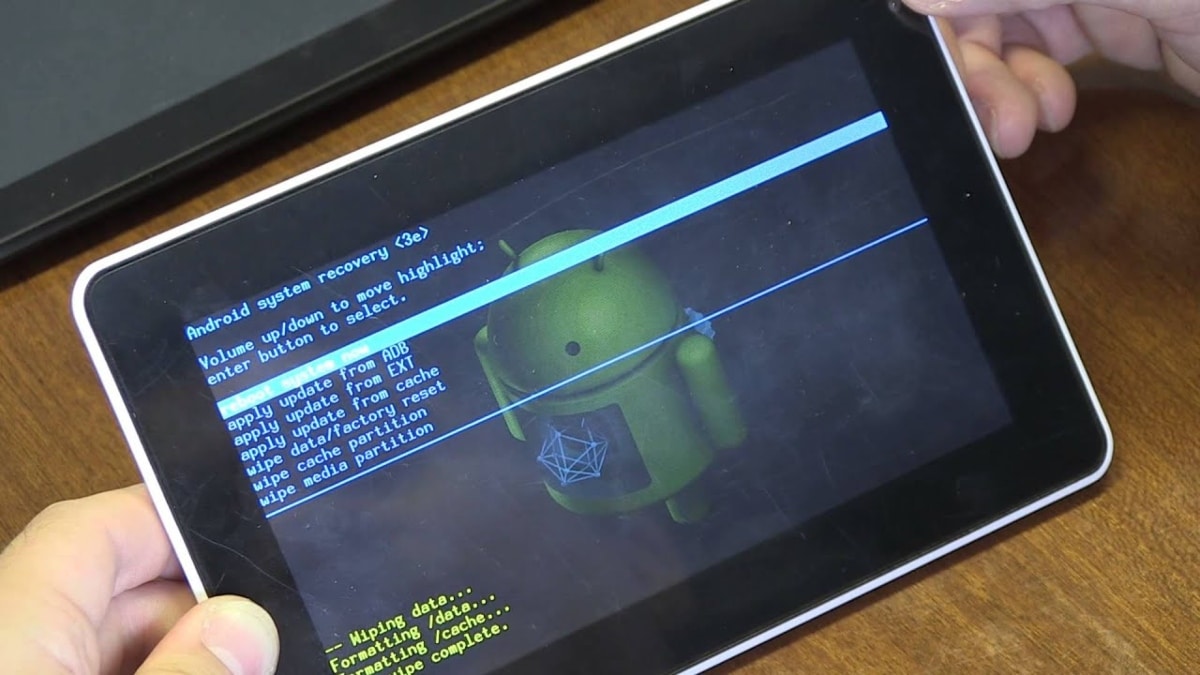
रीसेट करने का तरीका काफी सरल है. हालांकि हम आपको याद दिलाते हैं कि परिणाम इसमें निहित सभी सूचनाओं के साथ-साथ आपके एप्लिकेशन और अन्य सेटिंग्स का नुकसान होगा।
इस कारण से, अपने टेबलेट को रीसेट करने से पहले पहला कदम, आपकी जानकारी का बैकअप बनाना होगा, बेशक आप इसे रखना चाहते हैं।
इसलिए, हमने प्रक्रिया को दो बिंदुओं में अलग करने का निर्णय लिया है:
अपना बैकअप बनाएं
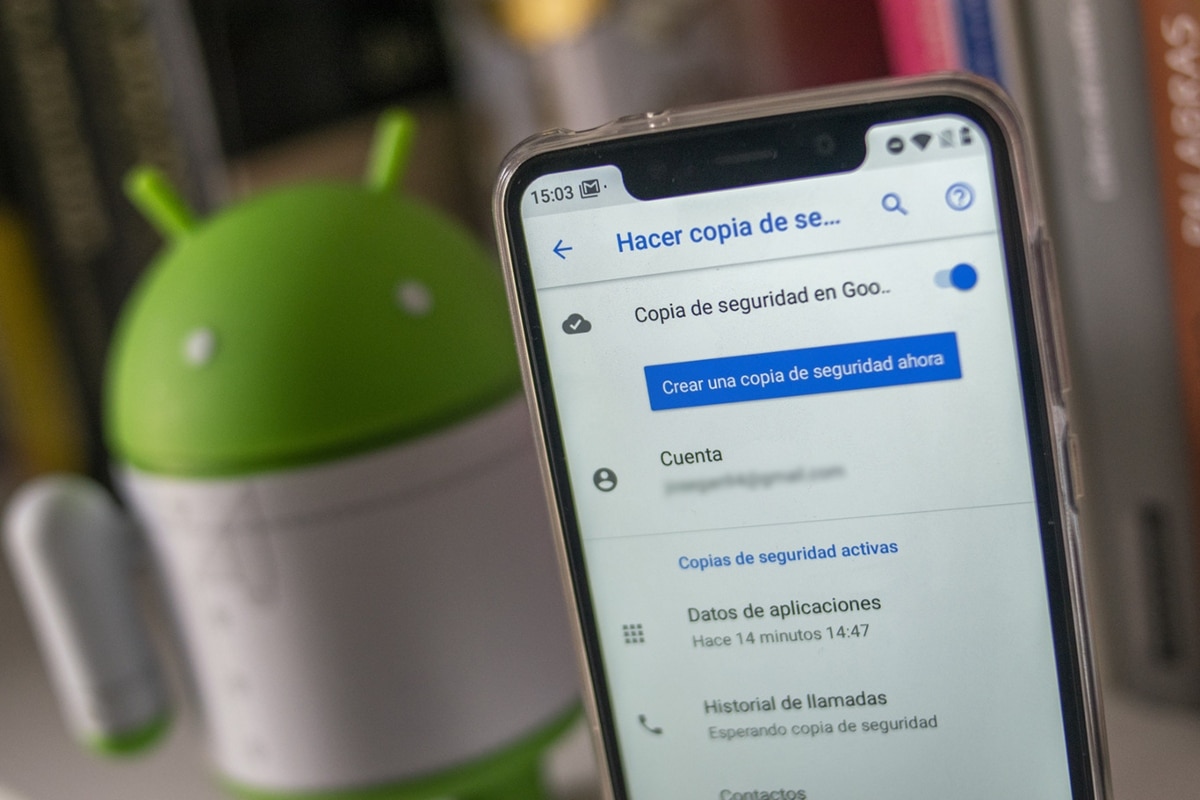
ऐसा करने के लिए, हमारे द्वारा सूचीबद्ध इन चरणों का पालन करें:
- तक पहुँचें सेटिंग्स ऐप या सेटिंग्स आपके टैबलेट का। डिवाइस को विकसित करने वाले मॉडल या कंपनी के आधार पर इसका नाम भिन्न हो सकता है।
- एक बार अंदर कहा आवेदन, बैकअप और पुनर्स्थापना विकल्प का पता लगाएँ। यह अपना नाम या स्थान भी बदल सकता है।
- इसके लिए हम अनुशंसा करते हैं कि आप इसे सीधे देखें सर्च इंजन से।
- एक बार जब आप बैकअप फ़ंक्शन ढूंढने में कामयाब हो जाते हैं, उसे दबाएं।
- फ़ंक्शन सक्रिय करें स्वचालित बैकअप और उस आवृत्ति को स्थापित करें जिसके साथ आप इसे करना चाहते हैं।
- इस मामले में, चूंकि आप इसे उसी समय करना चाहते हैं, उस विकल्प को दबाएं और प्रक्रिया समाप्त होने की प्रतीक्षा करें।

उसी तरह, आप वह जानकारी संग्रहीत कर सकते हैं जिसे आप अपने टेबलेट को रीसेट करने की प्रक्रिया के दौरान खोना नहीं चाहते हैं एसडी कार्ड पर या इसे कंप्यूटर पर कॉपी करें।
टेबलेट को प्रारूपित करें
इस प्रक्रिया को शुरू करने से पहले, हम अनुशंसा करते हैं कि आप अपने टेबलेट को अधिकतम चार्ज करें. इसे खत्म होने में लगने वाले समय के दौरान, आदर्श बात यह है कि आप इसे करंट में प्लग करके रखें।
ये माप के लिए हैं रीसेट पूरा किए बिना इसे चार्ज से बाहर होने से रोकें, जो टेबलेट सॉफ़्टवेयर के लिए अपूरणीय क्षति हो सकती है।
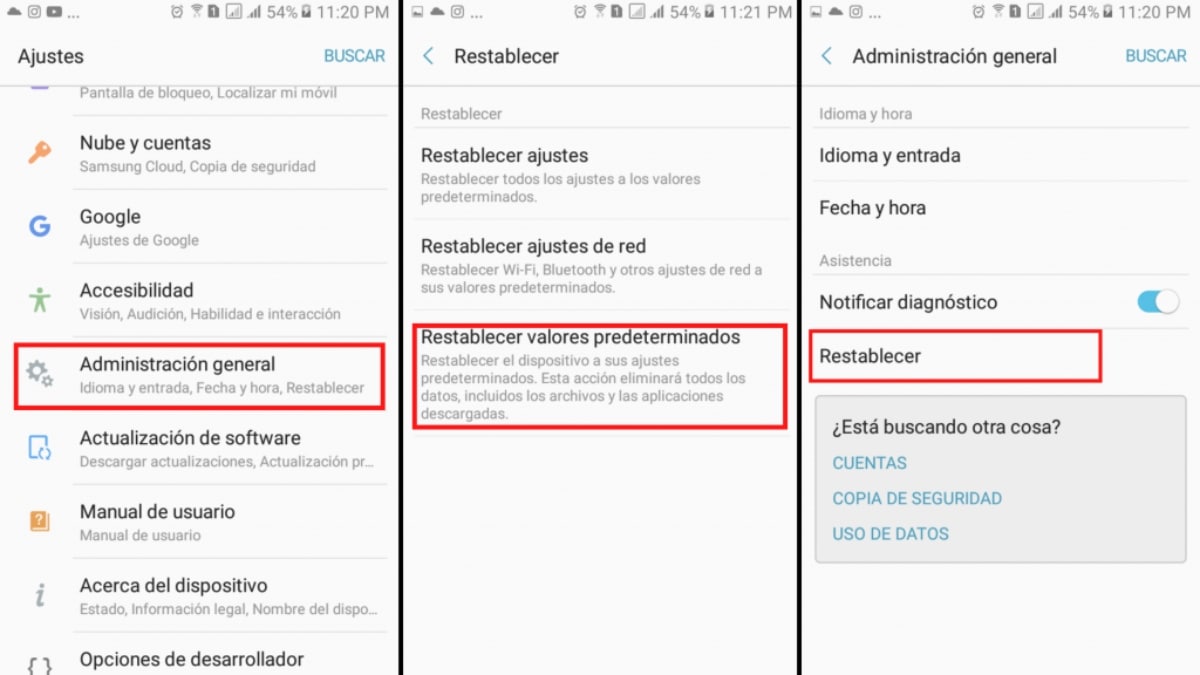
अब हाँ, इन चरणों का पालन करें:
- पहला कदम होगा सेटिंग्स या सेटिंग्स एप्लिकेशन तक पहुंचें आपके टैबलेट का।
- याद रखें कि यह नाम मॉडल के आधार पर भिन्न हो सकते हैं और डिवाइस ब्रांड।
- सभी उपलब्ध कार्यों के बीच, का पता लगाएं बैकअप और पुनर्स्थापना अनुभाग।
- यदि आप इसे उस नाम से नहीं ढूंढ पा रहे हैं, तो कोशिश करें सभी सेटिंग्स को रीसेट।
- इस फ़ंक्शन का नाम काफी परिवर्तनशील है, इसलिए यदि आप इसका पता नहीं लगा सकते हैं, खोज बार से खोज करें आवेदन का।
- फ़ंक्शन स्थित होने के बाद, उस पर क्लिक करें और फिर चालू करें फ़ैक्टरी डेटा रीसेट विकल्प।
- रीसेट प्रक्रिया के बारे में सिस्टम द्वारा आपको प्रदान की जाने वाली जानकारी को सावधानीपूर्वक पढ़ें।
- एक बार जब आप हर बात से सहमत हो जाते हैं, दबाबो ठीक.
- रीसेट इसमें कुछ मिनट लग सकते हैं यह बिल्कुल सामान्य है।
- इसके चुपचाप समाप्त होने की प्रतीक्षा करें, और फिर आपको इसे फिर से कॉन्फ़िगर करना होगा उन चरणों का पालन करना जो आपको दिखाएंगे।
- तैयार! इस प्रकार आपने टेबलेट को सफलतापूर्वक रीसेट कर लिया होगा और यह दोबारा इस्तेमाल के लिए तैयार हो जाएगा।
टेबलेट को रीसेट करना क्यों आवश्यक है?
ऐसे कई मामले हैं जिनमें आपके डिवाइस का फ़ैक्टरी डेटा रीसेट हो सकता है वह जो भी समस्या पेश कर रहा है उसका समाधान खोजें।
कुछ सबसे अधिक बार होते हैं:
- यदि आपने एक नया टैबलेट खरीदा है, आप अपने पुराने को किसी दोस्त को बेचना या देना चाहते हैं या परिचित। ऐसे मामलों में हमारा सुझाव है कि आप हमेशा अपने डिवाइस को रीसेट करें। अन्यथा आप जानकारी और व्यक्तिगत खातों तक पहुंच प्रदान कर रहे होंगे।
- कुछ अवसरों पर, आप टैबलेट में वायरस या किसी प्रकार का मैलवेयर हो सकता है। यही वह सॉफ़्टवेयर है जो स्वामी की जानकारी के बिना चुपचाप चलता है; इन कार्यक्रमों का उद्देश्य हमारे टैबलेट को नुकसान पहुंचाना है।
- कभी कभी, बिना किसी स्पष्ट कारण के, हमारा टैबलेट विफल होना शुरू हो सकता है जो इसके समुचित कार्य को प्रभावित करता है। अनुप्रयोगों को बंद करना या धीमा करना।
- इसी तरह, जैसे ही डिवाइस को लंबे समय तक इस्तेमाल किया गया है, एप्लिकेशन और जानकारी से डेटा टैबलेट के स्टोरेज को अव्यवस्थित करना शुरू कर देता है। अगर आप जगह खाली करना चाहते हैं और नए सिरे से शुरुआत करना चाहते हैं, इसे पुनर्स्थापित करना एक अच्छा विकल्प हो सकता है।
हमें उम्मीद है कि यह लेख होगा इसने टैबलेट को रीसेट करने के तरीके के सबसे महत्वपूर्ण पहलुओं को जानने का काम किया है, साथ ही इस प्रक्रिया को करने से पहले कुछ अतिरिक्त बिंदुओं को ध्यान में रखना चाहिए। हमें टिप्पणियों में बताएं कि क्या हमारे स्पष्टीकरण आपके लिए उपयोगी थे। हम आपको पढ़ते हैं।
यदि इस लेख में आपकी रुचि है, तो हम निम्नलिखित अनुशंसा करते हैं:
